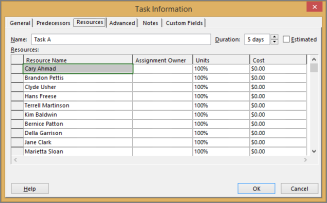Po zadaní úloh do plánu sa k nim obyčajne priradia ľudí. Koniec koncov, práca na projektoch sa nevykoná sama.
-
V Ganttovom grafe prejdite do stĺpca Názvy zdrojov.
-
Kliknite na šípku a vyberte ľudí, ktorí majú pracovať na úlohe.
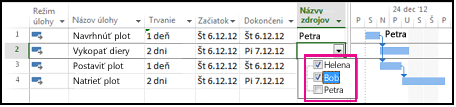
-
Ak sa nezobrazuje meno osoby, ktorú chcete priradiť, zadajte jej meno.
Ak sa v zozname nezobrazujú žiadne mená, nikto ešte nebol pridaný do projektu. Do stĺpca zadajte meno alebo pridajte k projektu zdroje skôr, než ich priradíte k práci na úlohách.
Ak chcete pridať zdroje, ako sú zariadenia a materiály, pozrite si tému Pridanie a priradenie materiálových zdrojov k úlohám.
V Project Professional 2016 môžu niektoré zdroje vyžadovať schválenie od správcu zdrojov. Ak ste pripojení k Project Online, môže sa stať, že niektoré zdroje vyžadujú, aby ste pred použitím zdroja v projekte požiadali o rezervovanie zdrojov. Project zobrazí tento indikátor 
Priradenie osoby k úlohe pre prácu na polovičný úväzok
Predpokladáme, že chcete niekoho priradiť k projektu na polovičný úväzok. V okne Priradenie zdrojov môžete nastaviť, koľko času má osoba prácou stráviť.
-
V Ganttovom grafe vyberte úlohu.
-
Vyberte položku Zdroj > priradenie zdrojov.
-
V poli Priradenie zdrojov vyberte zdroje, ktoré chcete priradiť, a vyberte položku Priradiť.
V nižšie uvedenom príklade je zdrojom Anna. Po zadaní hodnoty 50 % do poľa Jednotky je Marianna priradená pracovať na úlohe Stavba plota 50 percent štandardného pracovného času. Aj Peter je priradený k úlohe, ale keďže je stĺpec Jednotky prázdny, Peter je automaticky priradený k úlohe na 100 percent.
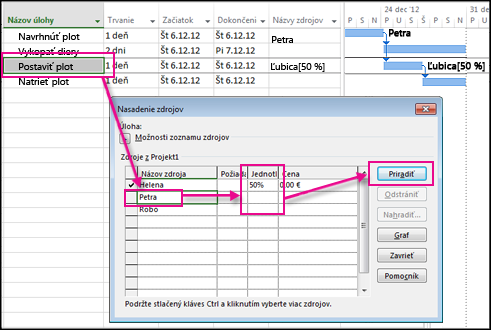
Tip: Niekedy sa môže neočakávane zmeniť trvanie alebo dĺžka úlohy, keď k úlohe priradíte zdroje. V takom prípade skontrolujte nastavenie úlohy riadené úsilím . Neočakávané zmeny plánovania môžu spôsobovať aj nastavenia úloh alebo zdrojov. Ak to chcete skontrolovať, pozrite si všetky faktory plánovania, ktoré môžu mať vplyv na úlohu.
Je k úlohe priradených mnoho ľudí?
Ak je k jednej úlohe priradených mnoho ľudí, vykonávanie zmien v stĺpci Názvy zdrojov nemusí fungovať. Tento stĺpec môže obsahovať iba 256 znakov a ak je k úlohe priradených mnoho zdrojov, môžete dosiahnuť tento limit.
Ak potrebujete k úlohe priradiť mnoho zdrojov, najvhodnejšie je vykonať priradenia a zmeny týchto priradení v dialógovom okne Úloha – informácie.
-
Keď je úloha vybratá, vyberte položku Vlastnosti úlohy > >informácie.

-
Na karte Zdroje môžete k úlohe priradiť viac zdrojov bez toho, aby vás obmedzoval limit 256 znakov v stĺpci Názvy zdrojov.